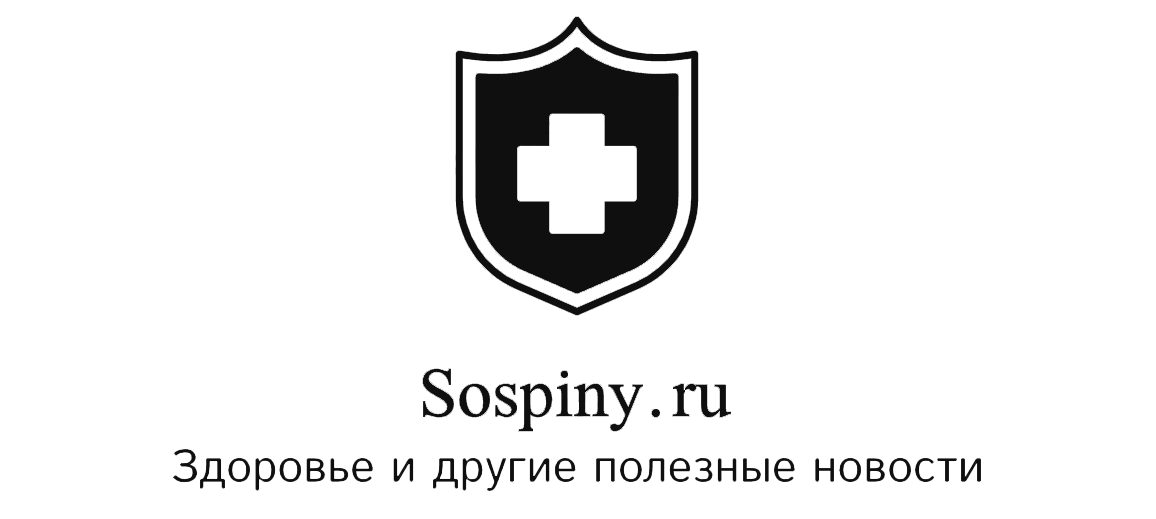Округление чисел в Excel: определение, применение и методы округления
Округление чисел в Excel — это процесс изменения значения числа в документе Excel до определенного числа знаков после запятой или до ближайшего целого числа. В таком случае встает вопрос: как в Excel округлить до целого числа, десятых или сотых? Есть несколько способов в экселе, которые дают возможность это сделать. Стоит рассмотреть их подробнее.
Округление чисел: определение и применение
Округление чисел в Excel имеет несколько важных применений:
- Упрощение представления данных: Округление чисел может быть полезным, когда требуется упростить представление данных и сделать их более понятными для пользователя. Например, округление до десятых или сотых может быть полезным при работе с финансовыми данными или приложениями, где точность до определенного знака после запятой не является необходимой.
- Защита конфиденциальности данных: Округление чисел может использоваться для скрытия точных значений данных и защиты конфиденциальности. Например, если вам нужно представить данные в отчете или презентации, можно округлить числа до целых или других значений, чтобы скрыть точные значения.
- Соответствие формату: В некоторых случаях округление чисел может быть необходимо для соответствия формату документа или требованиям отчетности. Например, в некоторых отчетах могут быть указаны только целые числа или числа с определенным количеством десятичных знаков.
Как округлить число в Excel?
В Excel существует несколько методов для округления чисел:
- Функция ROUND: Функция ROUND в Excel позволяет округлить число до указанного количества знаков после запятой. Например, формула «=ROUND(A1, 2)» округлит значение в ячейке A1 до двух десятичных знаков.
- Функция ROUNDUP: Функция ROUNDUP округляет число вверх до ближайшего целого или до указанного количества знаков после запятой. Например, формула «=ROUNDUP(A1, 0)» округлит значение в ячейке A1 до ближайшего целого числа.
- Функция ROUNDDOWN: Функция ROUNDDOWN округляет число вниз до ближайшего целого или до указанного количества знаков после запятой. Например, формула «=ROUNDDOWN(A1, 0)» округлит значение в ячейке A1 до ближайшего целого числа.
- Функция MROUND: Функция MROUND округляет число до ближайшего заданного множителя. Например, формула «=MROUND(A1, 10)» округлит значение в ячейке A1 до ближайшего кратного 10.
- Формат ячейки: В Excel также можно изменить формат ячейки, чтобы автоматически округлять числа. Для этого нужно выделить ячейки, нажать правой кнопкой мыши и выбрать опцию «Формат ячейки». Затем выберите вкладку «Число» и укажите нужное количество десятичных знаков или формат округления.
В заключение, округление чисел в Excel является полезным инструментом для упрощения представления данных, защиты конфиденциальности и соответствия формату. Вы можете использовать функции ROUND, ROUNDUP, ROUNDDOWN и MROUND, а также изменить формат ячейки, чтобы правильно округлить числа в Excel в соответствии с вашими потребностями.